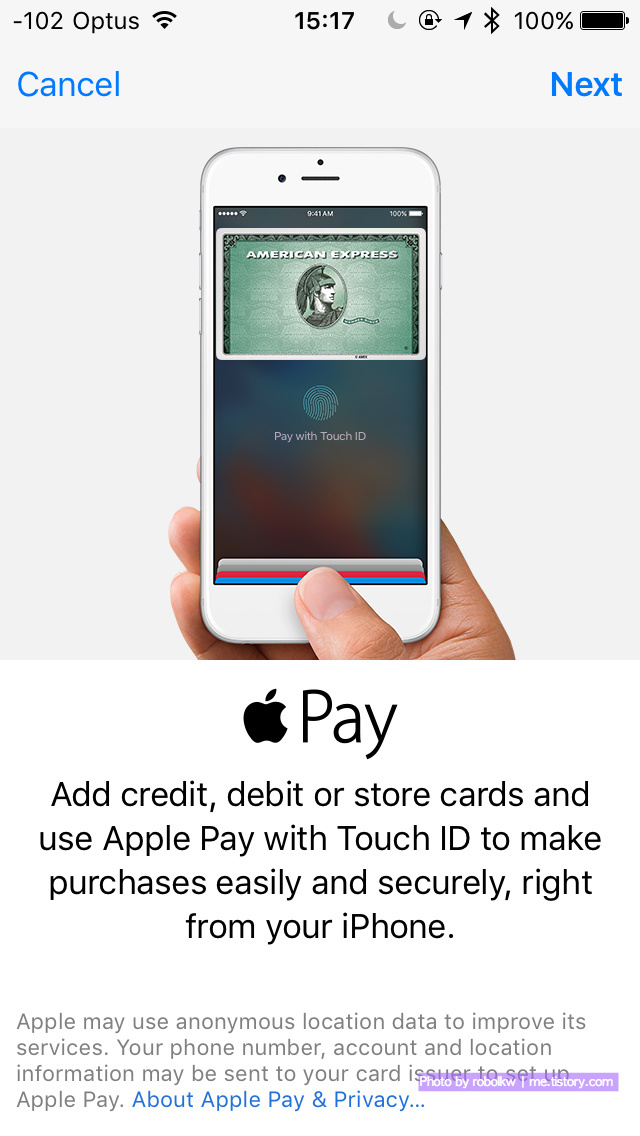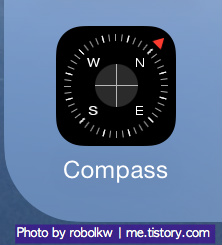안녕하세요.오늘은 스마트폰에서 컴퓨터로 사진 옮기는 방법을 몇 가지 적어봅니다. 사진을 옮기는 방법은 여러 가지가 있는데요, 제가 추구하는 가장 이상적인 방법은 폰에 가득한 (많은 수와 많은 용량의) 사진과 동영상들을 "있는 그대로" 컴퓨터에 백업하는 것입니다. 우선 표 한 장으로 정리하면 다음과 같습니다. 맥(북)으로 옮기기윈도우로 옮기기아이폰에서무선: AirDrop (제조사(애플) 공식 기능)-유선: iExplorer (비공식 프로그램)갤럭시에서-무선: Quick Share (제조사(삼성/구글) 공식 기능)유선: Smart Switch (제조사(삼성) 공식 프로그램) 1. 아이폰에서 맥북으로 사진, 영상 옮기기 - 무선, AirDrop (공식 기능이나 백업 목적으로는 비추) "사진, 영상..